書籍の登録(一括複数冊編)
ここでは,書籍の登録を一括で行う方法を説明します。
一括複数冊登録には,2つの方法があります。
- 登録用CSVファイルから登録する
- キーワード検索などで書籍を選択して登録する。(コメント,タグの付与不可)
となっています。登録候補の選定までは手順が異なりますが,登録方法は同一になります。
【CSVファイルの準備】
CSVファイルの作成においては,以下の点についてご注意ください。
- CSVファイルで登録する書籍には,ISBN必須です。
- CSVは,ISBN,登録番号,請求記号,配置場所,タグ(キーワード),コメント(説明文)の順に記載してください。
- CSVファイルの文字コードは,SHIFT JISのみ対応しています。
- CSVファイルは,MS Excelでの作成推奨です。それ以外の場合には,正しく読み込めない可能性があります。

CSVファイルが準備できたら,CSV登録画面に遷移します。書籍を登録したいテーマの下部に表示されているアップロードボタンをクリックします。

まだ,このテーマには登録された情報がないので,「展示 0」と表示されています。
【CSVファイルの読み込み】

ファイルを選択する場合には。「参照」をクリックしてください。ここでは,Book1.CSVが選択された状態です。ファイルを選択したら,アップロードボタンをクリックしてください。CSVファイルにあるISBNをキーとして,データを取り込みます。

CSVデータが取り込まれると,CSVファイルに含まれた情報が,ISBN単位で表示されます。この段階では,まだタイトルなどの書籍情報は表示されません。CSVファイルに含まれる件数と画面に表示される「総件数」が同数であることが確認できたら,書籍情報の流用に取り掛かります。

【データ流用】
データ流用ボタンをクリックすると,書籍情報の流用が開始されます。各種データベースをISBNで検索して,タイトル等の情報を流用します。1レコードづつ処理しますので,処理済み件数とエラー件数の合計が,総件数と同一になったら,データ流用は完了です。

データ流用が完了すると,タイトルや書影が表示されます。データを流用できなかったレコードにはタイトルが表示されず,「このレコードを処理対象とする」チェックボックスにチェックが入りません。
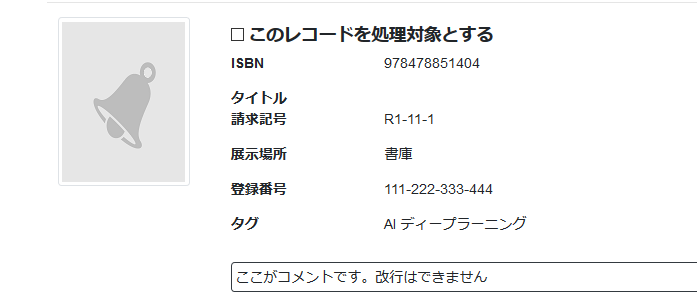
「このレコードを処理対象とする」チェックボックスにチェックを入れても,データ流用ができなかったレコードについては,登録の時点でエラーとなります。
データ流用ができたレコードについても,「このレコードを処理対象とする」チェックボックスのチェックを外すことによって,登録対象から外すこともできます。
データ流用が完了したら,「+」ボタンをクリックします。

【書籍データ登録】
プラスボタンをクリックすると,実行を確認するメッセージが表示され,実行ボタンをクリックすると,登録処理が開始されます。

登録処理が完了すると,トップページに戻り,登録結果が表示されます。
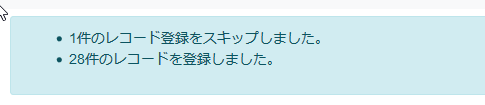
テーマ表示には,登録された書籍データの件数が反映されます。
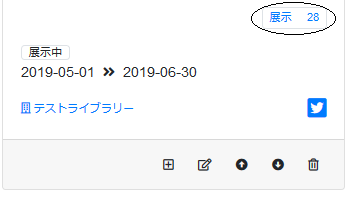
28件の書籍が登録されたことがわかります。
【リソース検索からの一括登録】
CSVファイルを利用せずに,直接リソース検索(楽天Books&openBD)から複数の書籍情報を登録することもできます。
まず,テーマに表示されているアップロードボタンをクリックします。

一括登録画面が表示され,画面の右側にリソース検索が表示されます。
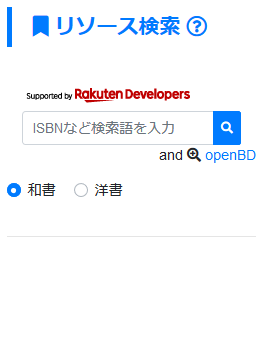
検索ボックスにキーワードやISBNなどを入力して,登録したい書籍を検索します。

検索結果の中から,登録したい書籍について,「このレコードを処理対象とする」チェックボックスにチェックを入れます。すべてチェックしたい場合には,HIT件数の左側にあるチェックボックスにチェックを入れます。

「選択して一括登録」ボタンをクリック。選択された書籍情報が,中央エリアに表示されます。

あとは,CSV利用と同じ手順(データ流用→登録)を行い,書籍情報を登録します。
以上で,書籍の登録(一括複数冊編)は終了です。